Er zijn enkele aanpassingen die u moet aanbrengen om uw Linux-systeem smakelijker te maken. Hoe zit het met het veranderen van de huidige achtergrond?? Geloof het of niet, honderden uren naar dezelfde achtergrond kijken is echt heel erg saai. Het kan ook van invloed zijn op uw kijk op het systeem zelf!
Voor nieuwe Linux-gebruikers is het elementaire besturingssysteem een uiterst gebruiksvriendelijke distro. Het beschikt over het MacOS-achtige dockingsysteem. Het bevat ook een zeer minimale verzameling apps die je het meest nodig hebt. Interessant is dat de standaardgalerij tal van ingebouwde achtergronden biedt. Maak je geen zorgen; u kunt altijd uw eigen achtergrond selecteren uit uw favoriete afbeeldingen.
Laten we eens kijken naar het wijzigen van de achtergrond van het elementaire besturingssysteem! Vergeet niet om de beste terminal-emulators voor Linux te bekijken!
De achtergrond wijzigen
De standaardbibliotheek
Laten we eerst eens kijken hoe we de huidige achtergrond kunnen wijzigen.
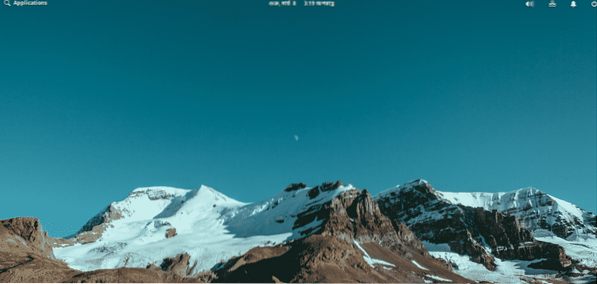
Zoals je kunt zien, is dit mijn huidige achtergrond. Het is tijd voor verandering!
Ga naar het menu Toepassingen >> Systeeminstellingen.
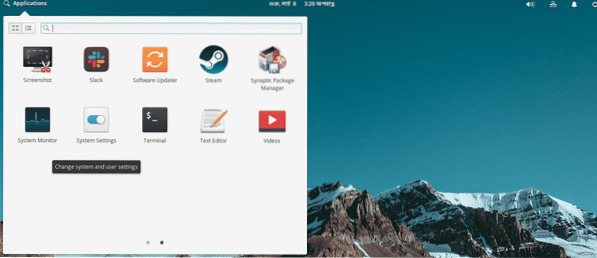
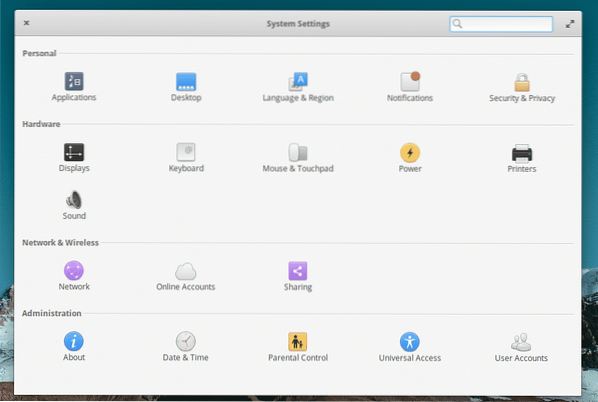
Zodra u op de instellingenpagina bent, gaat u naar "Desktop".
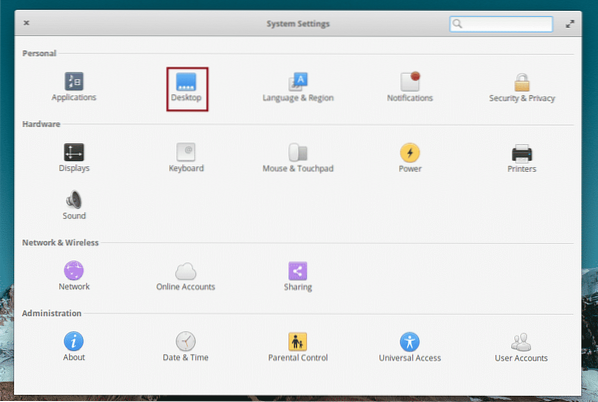
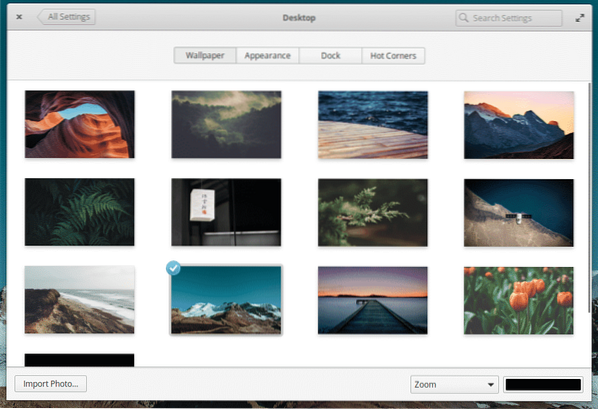
Bekijk de collectie behang? Om de huidige te wijzigen, selecteert u een van uw favorieten in de lijst.
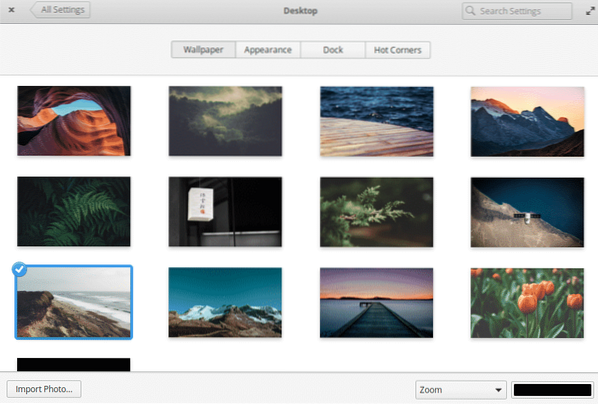
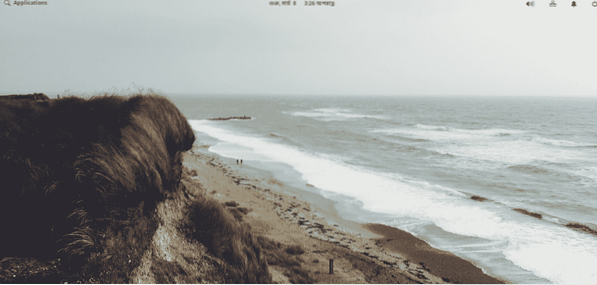
Voila! Achtergrond gewijzigd!
Aangepaste achtergrond
Natuurlijk, als we het over wallpapers hebben, zal er altijd je eigen keuze zijn. Er zijn gratis miljoenen hoogwaardige en verbluffende achtergronden op internet. Laten we eens kijken hoe u uw achtergrond in uw favoriete kunt veranderen.
Zorg er eerst voor dat u eerst de favoriete achtergrond(en) downloadt. Ze kunnen in elk bestandsformaat zijn, maar JPG en PNG zijn van harte welkom.
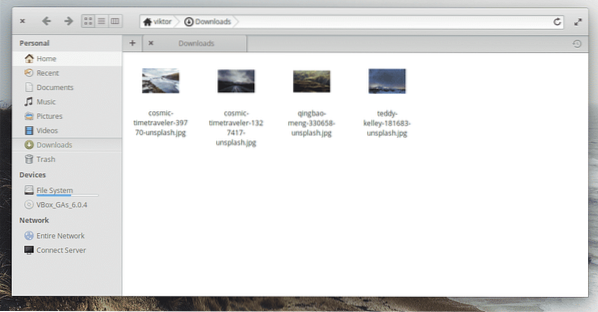
Ik heb een paar van mijn favoriete van internet gehaald. Met dank aan Unsplash voor allemaal.
Open de afbeelding met de afbeeldingsviewer.

Eenmaal geopend, klik met de rechtermuisknop op de afbeelding en selecteer Andere acties >> Instellen als bureaubladachtergrond.
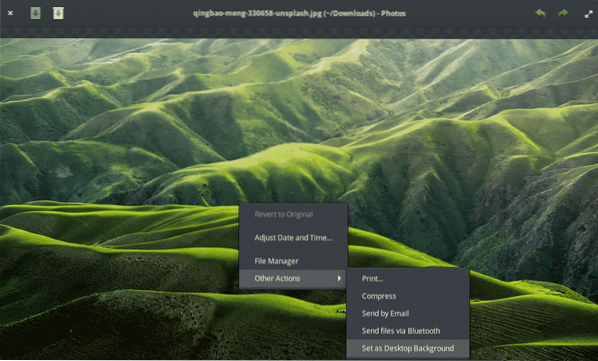
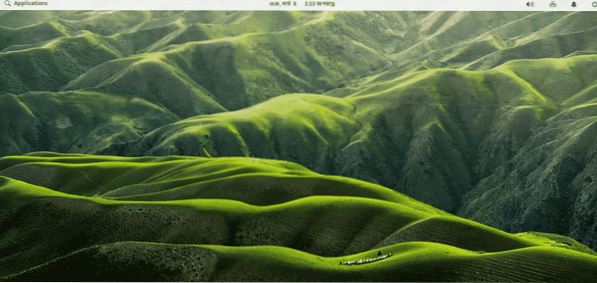
Ziet het er niet GEWELDIG uit?
Er is een andere manier om dezelfde actie uit te voeren. Ga naar Systeeminstellingen >> Bureaublad (zoals eerder vermeld in het artikel).
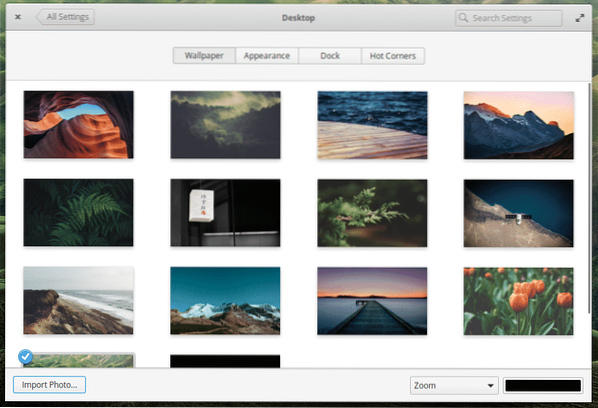
Onderaan zie je de knop "Foto importeren". Klik erop.

Blader naar de achtergronden die je hebt gedownload. Eenmaal geselecteerd, klik op "Importeren".
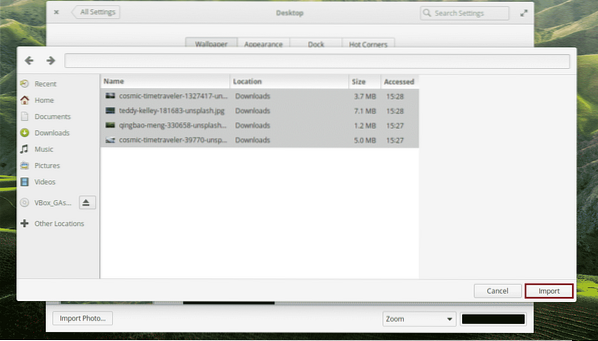
Vanaf nu verschijnen die bestanden in de lijst met beschikbare achtergronden.
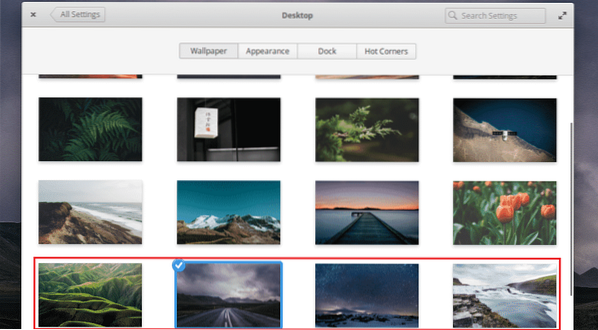
Achtergronddiavoorstelling
Als je een ander besturingssysteem zoals Windows of macOS of zelfs andere Linux-distributies hebt gebruikt, is het je misschien opgevallen dat er een functie is waarmee je de achtergrond om de paar uur kunt wijzigen. Zo kunt u elke keer dat u inlogt op uw systeem genieten van alle prachtige achtergronden. U hoeft ze niet handmatig te wijzigen.
Helaas is de functie niet standaard beschikbaar op elementaire besturingssystemen. Hopelijk komt de functie in de toekomst beschikbaar. Laten we voorlopig de achtergronddiavoorstelling configureren met Variety. Het is een app die het werk van de diavoorstelling zal doen.
Variety is niet beschikbaar op de standaard software-repo's van het elementaire besturingssysteem. Het moet uit een andere repository worden gehaald. Voeg de repository toe aan uw systeemdatabase -
sudo add-apt-repository ppa:peterlevi/ppa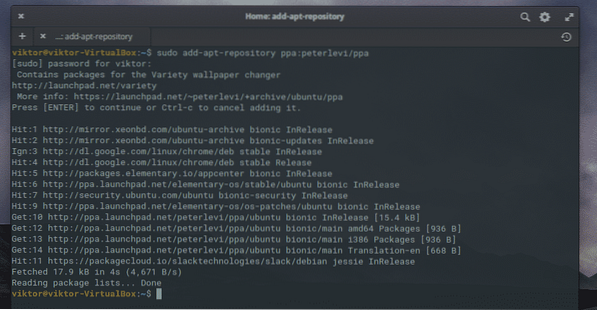
Vernieuw de APT-softwaredatabase -
sudo apt update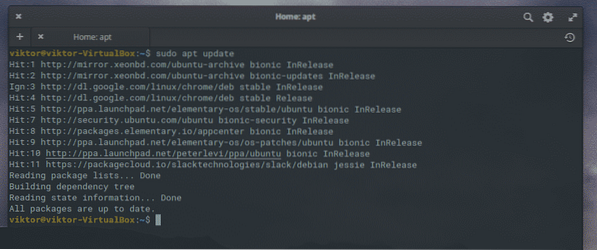
Installeer vervolgens Variety -
sudo apt install variëteit variëteit-diavoorstelling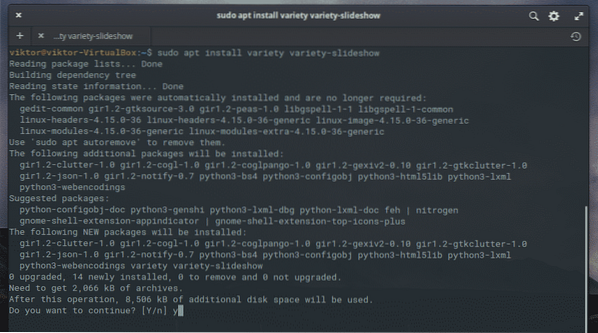
Start Variety vanuit het menu -
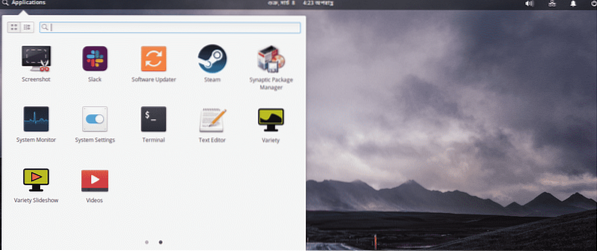
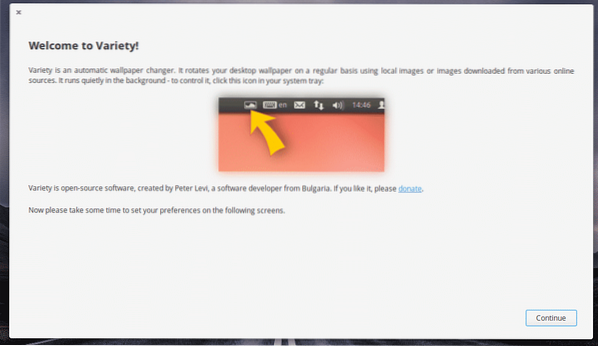
Klik op "Doorgaan".
Wijzig voor het gemak alle opties die verschijnen volgens de volgende schermafbeelding. Voel je echter vrij om de timing voor het veranderen van het behang te wijzigen.
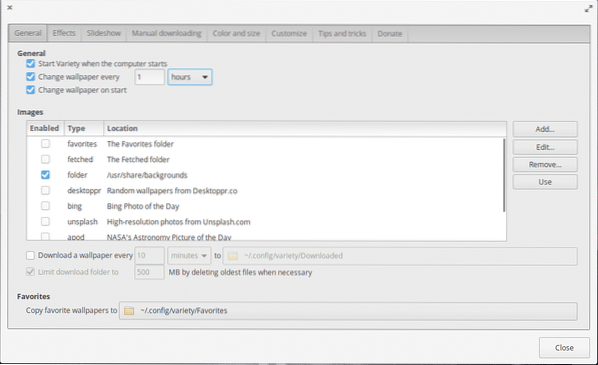
Variety biedt een aantal functies, waaronder het verkrijgen van nieuwe bureaubladachtergronden van Flickr, Unsplash, Bing en anderen. U kunt ook de map toevoegen waar al uw favoriete achtergronden zich bevinden.
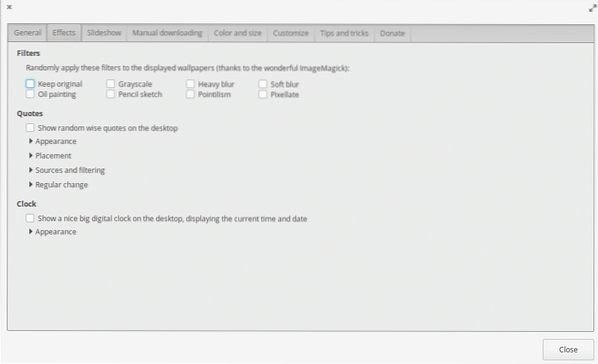
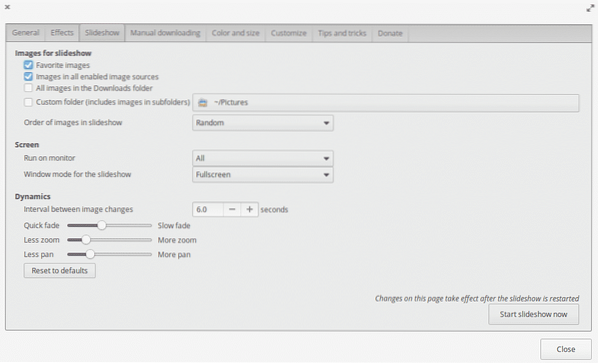

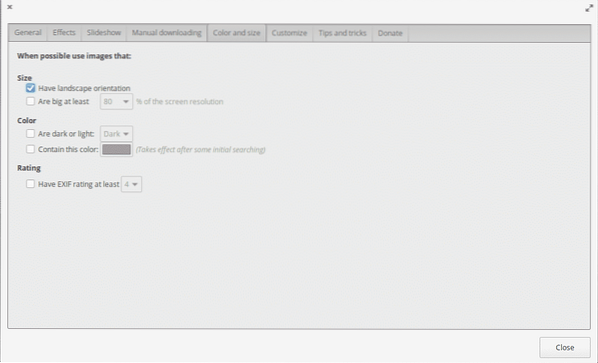
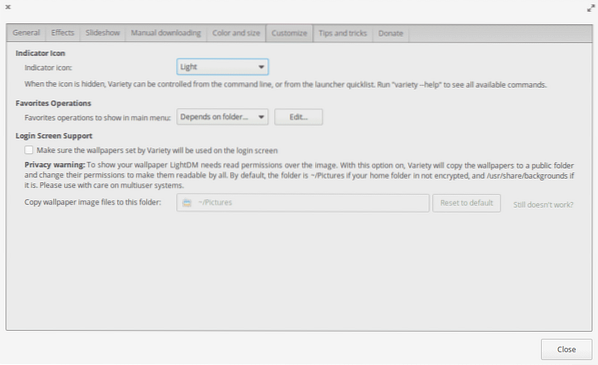
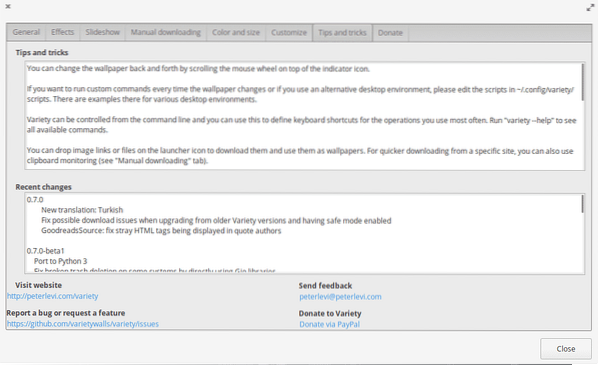
Met alle functies die beschikbaar zijn op Variety, wordt het nu ongetwijfeld behoorlijk spannend.
Laatste gedachten
Wallpaper speelt een belangrijke rol bij het bepalen van de ervaring van elke machine. Een saai, somber en saai behang kan het plezier van het gebruik van een bepaald systeem aanzienlijk verminderen. Aan de andere kant kan een nieuwe, verfrissende achtergrond je humeur volledig veranderen.
Je bent niet beperkt tot alleen het aanpassen van de achtergrond. Je kunt ook een heleboel aanpassingen uitvoeren op Linux. Hoe zit het met het wijzigen van de standaard terminal-emulator?? Dit kan de werkervaring met Linux-terminal nieuw leven inblazen.
Genieten!
 Phenquestions
Phenquestions


